Подключение к беспроводной колонке без Wi-Fi может показаться сложной задачей, особенно для тех, кто не имеет опыта работы с такими устройствами. Однако, не стоит паниковать – с нашим простым гидом вы сможете быстро и легко настроить свою колонку и наслаждаться отличным звуком в любой точке.
Первым шагом будет выбор подключения к колонке. Откройте настройки вашего устройства и найдите раздел "Bluetooth". Проверьте, включен ли Bluetooth на вашем устройстве. Если нет – активируйте его. После этого вы должны увидеть доступные устройства для подключения.
Совет: имя колонки часто содержит буквенно-цифровую комбинацию или бренд. Если вы заранее знаете название своей колонки, это поможет сократить время на ее поиск в списке доступных устройств.
Когда вы нашли свою колонку в списке, нажмите на ее название, чтобы начать процесс подключения. После этого устройства установят между собой соединение и вы сможете наслаждаться своей колонкой без Wi-Fi. Помните о том, что колонка и ваше устройство должны находиться на относительно близком расстоянии для стабильного и качественного воспроизведения звука.
Подключение к колонке без Wi-Fi

Иногда может возникнуть необходимость подключиться к колонке без использования Wi-Fi. Это может быть полезно, например, если у вас нет доступа к Wi-Fi или вы находитесь в месте, где Wi-Fi недоступен.
Существует несколько способов подключения к колонке без Wi-Fi:
1. Подключение по Bluetooth. Большинство колонок поддерживают технологию Bluetooth, которая позволяет подключиться к ним без использования Wi-Fi. Для этого нужно включить Bluetooth на вашем устройстве (например, смартфоне или планшете) и в колонке, затем установить соединение между ними.
2. Подключение по аналоговому кабелю. Если ваша колонка имеет аналоговый вход (например, AUX или RCA), вы можете подключиться к ней с помощью аналогового кабеля. Подключите один конец кабеля к выходу аудио на вашем устройстве, а другой конец к входу аудио на колонке.
3. Подключение по USB. Некоторые колонки поддерживают подключение через USB. В этом случае вам понадобится USB-кабель, который нужно подключить к колонке и к вашему устройству (компьютеру, смартфону и т. д.).
Зависит от модели колонки, какой способ подключения будет доступен. Важно убедиться, что ваше устройство поддерживает выбранный способ подключения и настроено правильно.
Подключение к колонке без использования Wi-Fi очень удобно во многих ситуациях. Оно позволяет быстро и просто насладиться любимой музыкой в любом месте и в любое время.
Выбор подходящей колонки

При выборе колонки без Wi-Fi следует учесть несколько важных факторов, чтобы получить наиболее подходящую модель для ваших потребностей.
Тип подключения: Определитесь, как вы хотите подключиться к колонке. Выберите модель с поддержкой Bluetooth, AUX или USB, в зависимости от вашего устройства и предпочтений.
Качество звука: Распространенная ошибка - сосредоточиться только на безопроводном соединении, не уделяя внимания качеству звука. Обратите внимание на мощность и характеристики колонки, чтобы быть уверенным в отличном звучании.
Время работы от аккумулятора: Если вам важна мобильность, обратите внимание на время работы от аккумулятора. Проверьте, сколько часов колонка может работать без подзарядки и выберите подходящую модель.
Дополнительные функции: Некоторые колонки имеют дополнительные функции, такие как встроенный радиоприемник, возможность зарядки других устройств и т.д. Решите, какие функции вам необходимы и выберите подходящую модель.
Помните, что правильный выбор колонки без Wi-Fi позволит вам наслаждаться отличным звуком и удобством подключения, даже без наличия Wi-Fi сети.
Приобретение и установка аудиоадаптера

Если у вас нет возможности подключиться к колонке по Wi-Fi, можно воспользоваться аудиоадаптером. Аудиоадаптеры позволяют превратить обычную колонку в беспроводную.
Перед тем, как приобрести аудиоадаптер, важно учесть несколько вещей:
- Убедитесь, что выбранный аудиоадаптер совместим с вашей колонкой. Проверьте список поддерживаемых моделей и типы подключения.
- Рассмотрите возможность беспроводного подключения через Bluetooth или NFC. Bluetooth широко распространен и подходит для большинства устройств.
- Определитесь с бюджетом. На рынке представлено множество вариантов аудиоадаптеров разной ценовой категории.
После приобретения аудиоадаптера, процесс установки обычно выглядит следующим образом:
- Распакуйте аудиоадаптер и проверьте наличие всех комплектующих.
- Подключите аудиоадаптер к колонке. Вставьте разъем аудиоадаптера в соответствующий аудио-выход колонки.
- Установите драйверы или приложение, если они предоставляются производителем аудиоадаптера.
- Настройте подключение. В большинстве случаев вам потребуется выбрать определенный режим (например, режим Bluetooth или NFC) и последовать инструкциям на экране, чтобы завершить процесс установки.
После установки аудиоадаптера ваша колонка будет готова к беспроводной передаче звука. Вы сможете подключаться к ней с помощью смартфона, планшета или другого устройства без использования Wi-Fi.
Подключение колонки к мобильному устройству
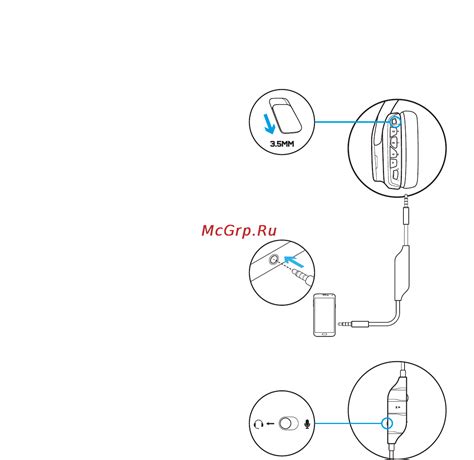
Для того чтобы подключить колонку к мобильному устройству без Wi-Fi, вам понадобится использовать технологию Bluetooth. Вот пошаговая инструкция:
Шаг 1: Включите Bluetooth на вашем мобильном устройстве. Обычно это делается через настройки устройства или панель быстрого доступа.
Шаг 2: Включите колонку и переведите ее в режим Bluetooth. Обычно это делается с помощью кнопки Bluetooth на самой колонке или через ее мобильное приложение.
Шаг 3: На вашем мобильном устройстве откройте меню Bluetooth и найдите колонку в списке доступных устройств. Когда вы увидите ее, нажмите на название колонки, чтобы установить соединение.
Шаг 4: Когда соединение будет установлено, вы сможете использовать колонку для воспроизведения звука с вашего мобильного устройства. Управление громкостью и другими функциями колонки может быть доступно через мобильное приложение или кнопки на самой колонке.
Это все! Теперь вы можете наслаждаться музыкой и звуком с вашего мобильного устройства, подключенного к колонке без использования Wi-Fi.
Примечание: Подробные инструкции по подключению могут варьироваться в зависимости от модели колонки и мобильного устройства. Рекомендуется обратиться к руководству пользователя для вашей конкретной колонки и мобильного устройства, чтобы получить более подробные инструкции.
Использование Bluetooth-соединения
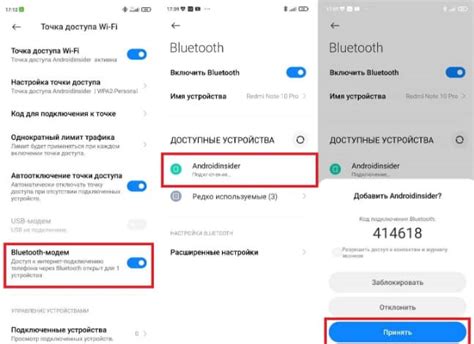
Если у вас нет возможности подключиться к колонке по Wi-Fi, можно воспользоваться Bluetooth-соединением. Большинство современных колонок имеют функцию Bluetooth, которая позволяет подключаться к ним без использования проводов и интернета.
Чтобы подключиться к колонке по Bluetooth:
- Убедитесь, что на вашем устройстве включен Bluetooth. Обычно это можно сделать в настройках или панели быстрых настроек.
- На колонке включите режим Bluetooth. Обычно это делается с помощью специальной кнопки или с помощью сочетания клавиш.
- На вашем устройстве откройте список доступных устройств Bluetooth. Обычно это можно сделать в настройках Bluetooth или в панели уведомлений.
- Выберите вашу колонку из списка доступных устройств. Обычно название колонки отображается в списке.
- Подтвердите соединение между устройствами. Возможно, вам понадобится ввести пароль или подтвердить подключение на обоих устройствах.
- После успешного подключения устройство и колонка будут взаимодействовать по Bluetooth.
Теперь вы можете наслаждаться музыкой и звуком на вашей колонке без использования Wi-Fi. Вы также можете использовать Bluetooth-соединение для просмотра видео, игр и других медиа контента.
Обратите внимание, что некоторые колонки могут иметь дополнительные функции Bluetooth, такие как возможность создания стереопары из нескольких колонок или использование колонки в качестве громкой связи для телефона.
Подключение колонки к компьютеру

Если у вас нет доступа к Wi-Fi, но вы хотите использовать колонку, чтобы слушать музыку или смотреть фильмы на своем компьютере, есть несколько способов подключить ее. Вот несколько простых шагов, которые помогут вам сделать это:
1. Bluetooth-подключение:
Проверьте, поддерживает ли ваш компьютер технологию Bluetooth. Если да, активируйте Bluetooth на обоих устройствах: на вашем компьютере и на колонке. Затем установите соединение, следуя инструкциям на экране компьютера и на колонке. После этого колонка должна быть подключена к компьютеру через Bluetooth.
2. Проводное подключение:
Если ваш компьютер имеет аудиовыход, вы можете использовать аудио-кабель для подключения колонки. Проверьте, какой тип аудио-кабеля подходит для вашей колонки (обычно это 3,5 мм разъем). Подключите один конец к компьютеру и другой конец к колонке. После этого звук с компьютера будет воспроизводиться через колонку.
3. USB-подключение:
Некоторые колонки могут быть подключены к компьютеру через USB-кабель. Проверьте, поддерживает ли ваша колонка такую функцию. Если да, подключите USB-кабель к компьютеру и колонке. Драйверы для колонки должны автоматически установиться, и она будет готова к работе со звуком компьютера.
Примечание: Перед покупкой колонки убедитесь, что она имеет необходимые функции подключения, чтобы вы могли использовать ее с вашим компьютером в нужном вам режиме.
Альтернативные способы подключения

Если у вас нет возможности использовать Wi-Fi для подключения к колонке, существуют и другие способы, которые помогут вам наслаждаться звуком вашей музыки. Они подразумевают использование различных технологий и интерфейсов.
Bluetooth - один из самых популярных способов подключения колонки без использования Wi-Fi. Благодаря беспроводной технологии Bluetooth вы сможете легко соединить свое устройство (например, смартфон или планшет) с колонкой и передавать на нее звуковой сигнал. Для подключения через Bluetooth необходимо настроить пару между устройствами и после этого вы сможете воспроизводить музыку с любого устройства напрямую на колонке.
Аудио-кабель - еще один простой способ подключения колонки без использования Wi-Fi. На самой колонке должен быть разъем для подключения аудио-кабеля (обычно это 3,5 мм разъем). На вашем источнике звука (например, смартфоне или планшете) также должен быть такой же разъем. Подсоедините один конец аудио-кабеля к колонке, а другой конец - к вашему источнику звука, и затем выберите этот вход на колонке. Теперь звук будет воспроизводиться с вашего устройства на колонке.
USB - еще один альтернативный способ подключения колонки без Wi-Fi. Если ваша колонка имеет USB-порт, вы можете подключить к ней устройство с музыкой (например, флеш-накопитель или жесткий диск) и воспроизводить музыку с него на колонке. Вам просто нужно выбрать USB-режим на колонке и она будет воспроизводить музыку с подключенного устройства.
Таким образом, если у вас нет доступа к Wi-Fi, вы все равно можете наслаждаться приятным звуком вашей колонки. Просто используйте один из описанных способов, и ваша музыка будет всегда с вами!